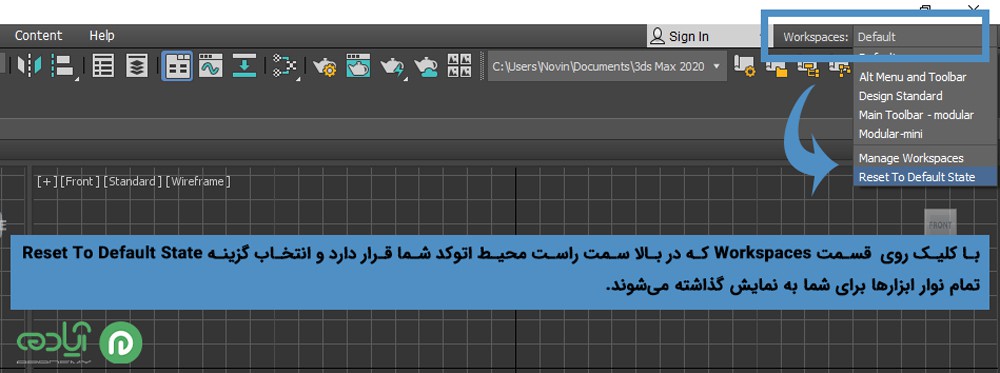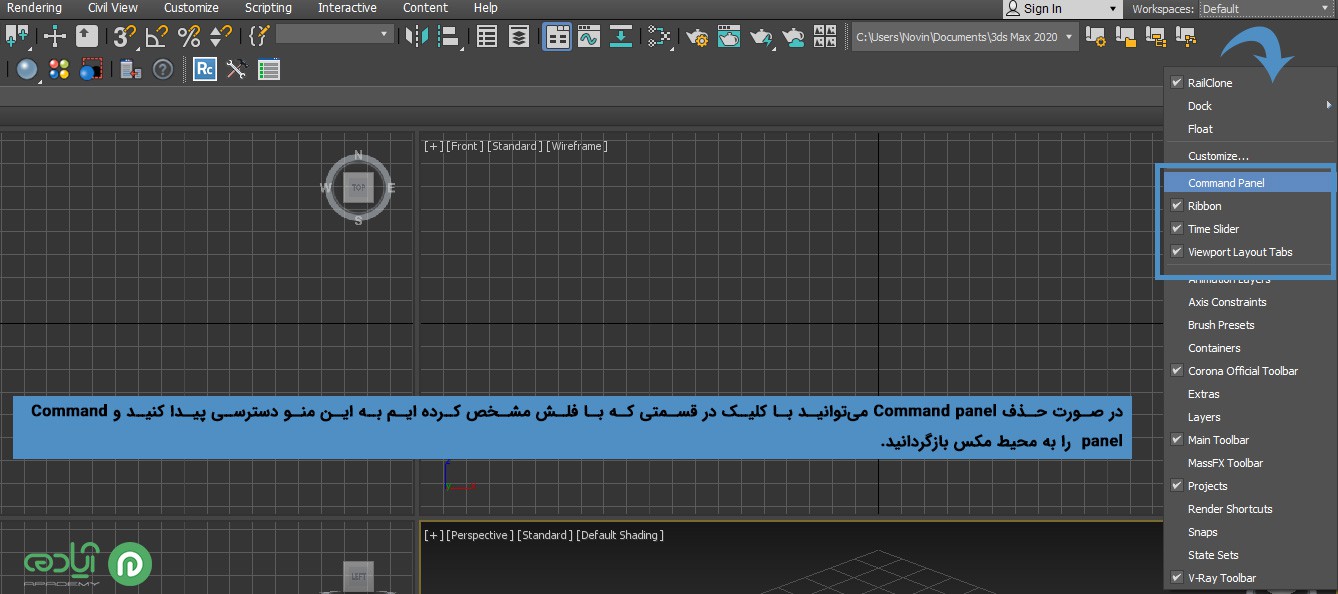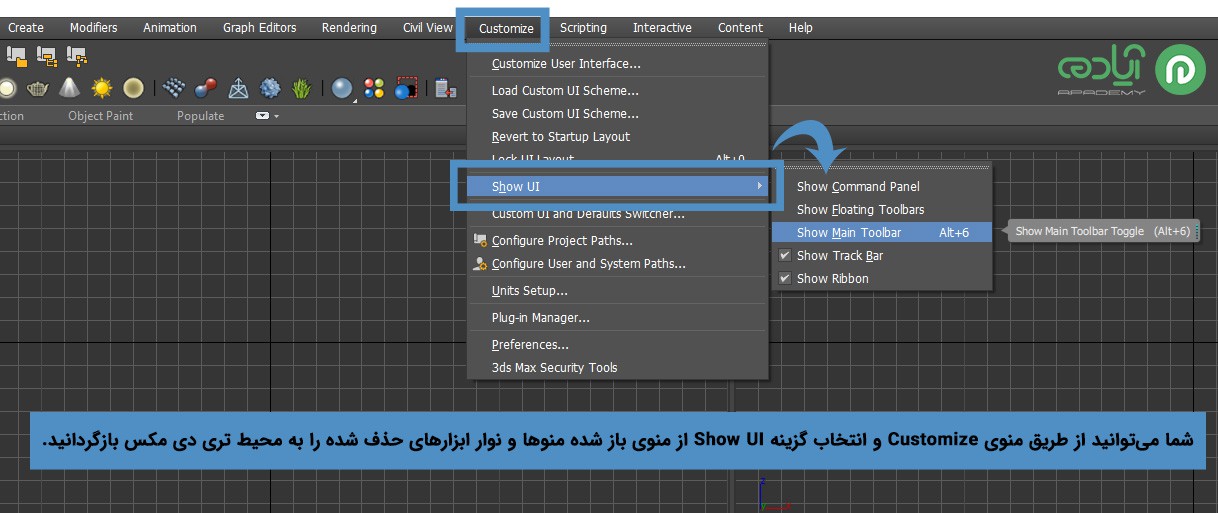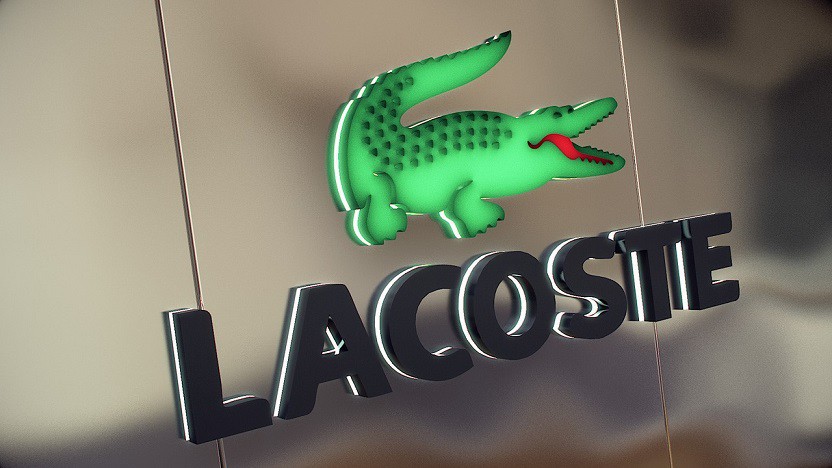آموزش مدیریت نوار ابزارها در 3Ds Max
یکی از مشکلاتی که اکثر کاربران جدید نرمافزار تری دی مکس با آن روبه رو هستند حذف و مدیریت نوار ابزارها و پنلهای نرمافزار تری دی مکس است که که گاهی مواقع ممکن است با زدن یه گزینه اشتباه برای شما حذف شوند و شما را به چالش بکشند. در این مقاله قصد داریم مدیریت و بازگردانی این نوار ابزارها و پنلها را به شما آموزش دهیم تا در صورت حذف هر یک از این نوار ابزارها بتوانید به راحتی و خیلی سریع این مشکل را رفع کنید و مجددا ابزارها و پنلها را به محیط تری دی مکس خود اضافه کنید. همانطور که میدانید نرمافزار تری دی مکس، نرمافزاری بسیار قدرتمند در حوزه شبیه سازی مدلهای سه بعدی است که توجه بسیاری از افراد را به خود جلب کرده است اگر تازه شروع به آموزش نرمافزار تری دی مکس کردهاید میتوانید با تهیه پکیج آموزش تری دی مکس از سایت آپادمی این نرمافزار را به صورت حرفهای یاد بگیرید و برای شبیه سازی طرحهای خود از آن استفاده کنید.

مقاله پیشنهادی: تری دی مکس چیست؟
بازگرداندن نوار ابزارها و پنلهای تری دی مکس
همانطور که در قسمت قبل توضیح دادیم ممکن است به صورت اتفاقی و یا با زدن یک گزینه اشتباه نوار ابزارها و پنلهای نرم افزار تری دی مکس را حذف کنید که برای بازگرداندن این ابزارها باید با محیط تری دی مکس به خوبی آشنا شده باشید. برای حل مشکل حذف نوار ابزارها میتوانید از روشهای زیر استفاده کنید که نحوه بازگرداندن هر یک را به شما توضیح خواهیم داد.
• بازگرداندن نوار ابزارها از طریق ریست کردن
1. منو بار (menu bar) در تری دی مکس
در صورت ناپدید شدن و یا حذف منو بار از محیط تری دی مکس میتوانید برای رفع مشکل عدم نمایش menu bar فضای کاری تری دی مکس خود را ریست کنید. برای این کار باید ابتدا روی قسمت Workspaces که در بالا سمت راست محیط اتوکد شما قرار دارد کلیک کنید و از منوی باز شده گزینه Reset To Default State را بزنید س از انجام این کار تمام نوار ابزار ها برای شما به نمایش گذاشته میشوند که شما میتوانید با کلیک درگ کردن آن ها را جا به جا کنید و در محل مورد نظر خود قرار دهید.
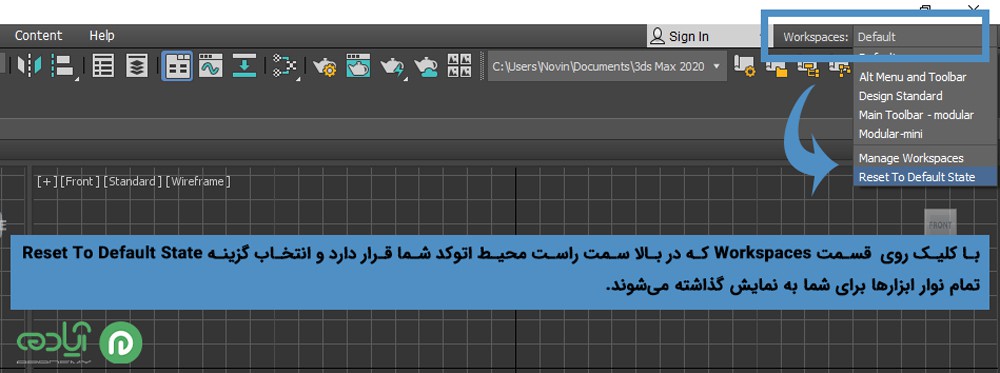
بعد از ریست کردن محیط کار تری دی مکس خود منو بار برای شما به نمایش گذاشته میشود.
2. برگرداندن Command Panel تری دی مکس
برای حذف و یا بازگرداندن Command Panel در تری دی مکس کافیست در قسمت بالای جایی که Command Panel در نرمافزار تری دی مکس قرار داشت کلیک کنید و از منوی باز شده گزینه Command Panel را انتخاب کنید تا مجددا برای شما به نمایش گذاشته شود. همچنین شما میتوانید از این منو، نوار ابزار ها و دیگر منوها و پنل ها را به محیط تری دی مکس خود باز گردانید.
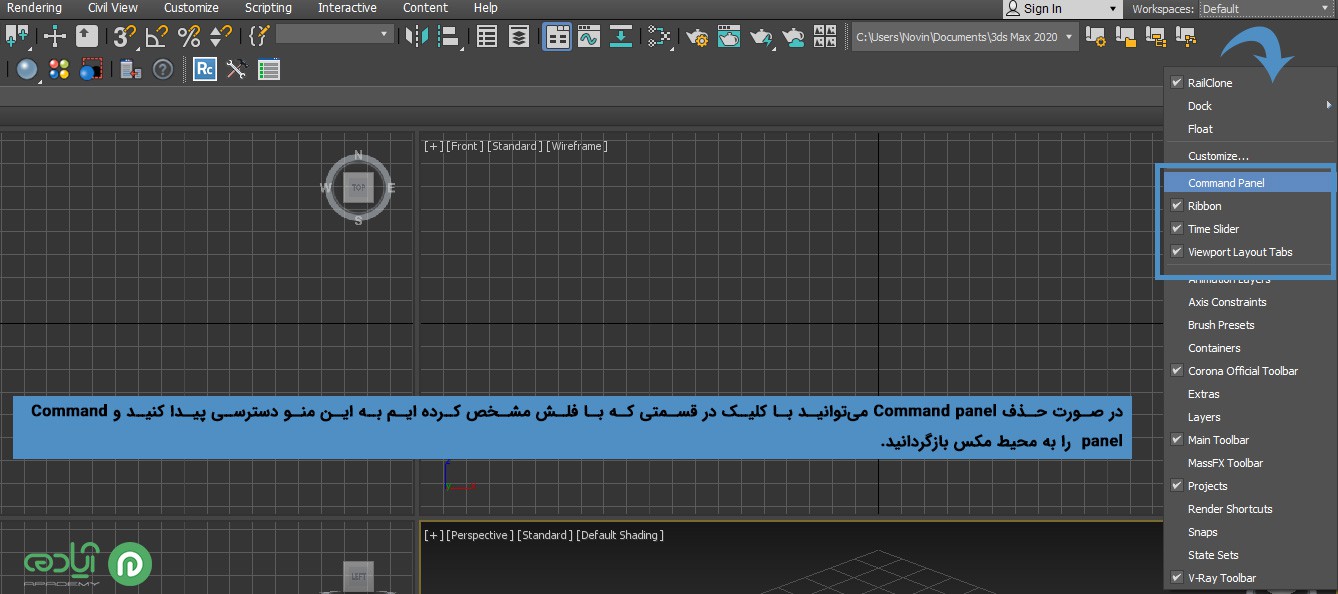
• مدیریت نوار ابزارها از طریق منوی Customize در تری دی مکس
3. بازگرداندن Main Toolbar در تری دی مکس
برای بازگرداندن نوار ابزارها و مدیریت آنها از منوی Customize میتوانید نوار ابزارهای حذف شده را از طریق این روش به محیط تری دی مکس خود اضافه کنید. برای بازگرداندن نوار ابزارها روی منوی Customize کلیک کنید و از منوی باز شده گزینه Show UI را انتخاب کنید سپس منوی دیگر برای شما باز خواهد شد که میتوانید نوار ابزار مورد نظر خود برای مثال Main Toolbar را انتخاب و به محیط تری دی مکس خود اضافه کنید.
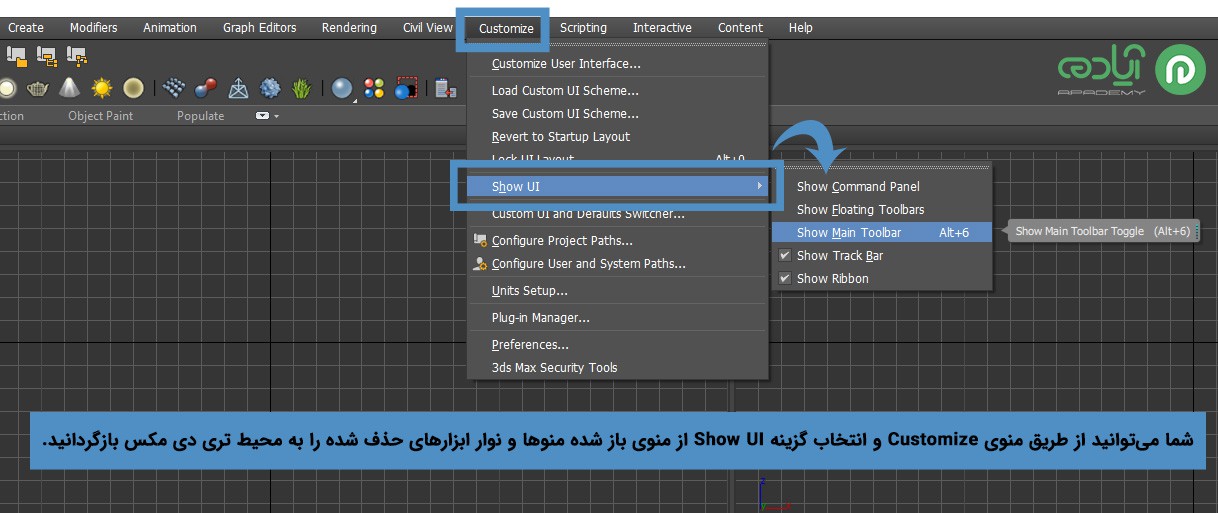
مقاله پیشنهادی: تغییر رنگ محیط تری دی مکس
برای مشاهده مقالات آموزشی و آموزشهای رایگان، میتوانید از طریق سایت آپادمی آموزشهای ما را دنبال کنید.